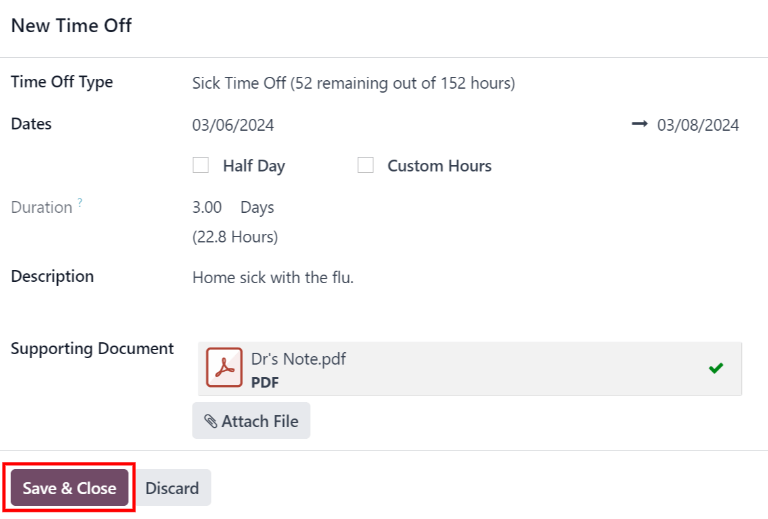Yêu Cầu Nghỉ Phép
Khi nhân viên đã được phân bổ thời gian nghỉ phép, họ có thể gửi yêu cầu sử dụng thời gian nghỉ này.
Có hai cách để yêu cầu nghỉ phép: từ Trang chủ chính của ứng dụng InnoERP Nghỉ Phép (InnoERP Nghỉ Phép ‣ Không gian của tôi ‣ Trang chủ), hoặc từ chế độ xem Phân bổ Của Tôi (InnoERP Nghỉ Phép ‣ không gian Của Tôi ‣ phân bổ Của Tôi).
Để tạo một yêu cầu nghỉ phép mới, nhấn nút Tạo Mới trên Trang chủ chính hoặc trên chế độ xem Nghỉ Phép Của Tôi trong giao diện danh sách mặc định.
Lưu ý
Cả hai nút Tạo Mới đều cho phép người dùng gửi yêu cầu nghỉ phép, nhưng nếu tạo từ Bảng Điều Khiển, một biểu mẫu Yêu Cầu Nghỉ Phép Mới sẽ xuất hiện dưới dạng cửa sổ bật lên. Nếu tạo từ danh sách Nghỉ Phép Của Tôi, màn hình sẽ điều hướng đến một trang yêu cầu nghỉ phép mới thay vì bật cửa sổ.
Nhập thông tin vào biểu mẫu yêu cầu nghỉ phép mới:
Loại nghỉ phép:
Chọn loại nghỉ phép đang được yêu cầu từ danh sách thả xuống.
Ngày:
Nhập các ngày nằm trong khoảng thời gian nghỉ phép. Trường này gồm hai mục: ngày bắt đầu và ngày kết thúc. Nhấn vào bất kỳ trường ngày nào để mở cửa sổ lịch.
- Nhấn vào ngày bắt đầu, sau đó nhấn vào ngày kết thúc. Các ngày bắt đầu và kết thúc được khoanh tròn, và các ngày nằm giữa chúng (nếu có) sẽ được tô sáng.
- Nếu chỉ yêu cầu nghỉ một ngày, nhấn vào ngày bắt đầu, sau đó nhấn lại vào cùng ngày đó làm ngày kết thúc.
Khi đã chọn đúng ngày, nhấn nút Áp dụng.
- Các ngày đã chọn sẽ được điền vào hai trường ngày trong biểu mẫu.
Nếu loại nghỉ phép đã chọn được cấu hình để nghỉ phép theo giờ, các trường bổ sung sau sẽ xuất hiện:
Nửa ngày:
Nếu yêu cầu nghỉ phép cho nửa ngày, tích vào ô kiểm này. Khi được chọn, trường ngày thứ hai sẽ biến mất và được thay thế bằng danh sách thả xuống. Từ danh sách này, chọn Buổi sáng hoặc Buổi chiều để xác định nửa ngày cần nghỉ.
Giờ tùy chỉnh:
Nếu thời gian nghỉ không phải cả ngày hoặc nửa ngày, tích vào ô kiểm này. Khi được chọn, hai trường Từ và Đến sẽ xuất hiện bên dưới. Sử dụng danh sách thả xuống để chọn thời gian bắt đầu và kết thúc của yêu cầu nghỉ phép.
Thời gian nghỉ:
Trường này tự động cập nhật sau khi hoàn thành phần Ngày. Nếu phần Ngày được chỉnh sửa, trường này sẽ tự động cập nhật để phản ánh tổng thời gian nghỉ phép yêu cầu. Thời gian nghỉ được hiển thị dưới dạng giờ hoặc ngày, tùy thuộc vào cách cấu hình loại nghỉ phép.
Mô tả:
Nhập mô tả cho yêu cầu nghỉ phép. Thông tin này nên bao gồm các chi tiết mà quản lý và người phê duyệt cần để xem xét yêu cầu.
Tài liệu hỗ trợ:
Trường này chỉ xuất hiện nếu loại nghỉ phép đã chọn cho phép đính kèm tài liệu. Nhấn nút Đính kèm tệp, cửa sổ quản lý tệp sẽ xuất hiện.
- Dẫn đến các tệp cần đính kèm, chọn chúng, sau đó nhấn nút Mở. Các tệp sẽ xuất hiện trong biểu mẫu yêu cầu nghỉ phép. Nếu cần, có thể đính kèm nhiều tài liệu.
Lưu và Gửi Yêu Cầu
Nếu biểu mẫu được tạo từ Bảng Điều Khiển, nhấn nút Lưu & Đóng để lưu thông tin và gửi yêu cầu.
Nếu biểu mẫu được tạo từ danh sách Nghỉ Phép Của Tôi, thông tin sẽ tự động được lưu khi nhập. Tuy nhiên, biểu mẫu có thể được lưu thủ công bất kỳ lúc nào bằng cách nhấn vào biểu tượng đám mây tải lên.